ISOをダブルクリックで即マウントする仮想ドライブの決定版

HDDの大容量化により、DVDをわざわざエンコードして保存するスタイルは時代遅れになりつつある。「動画はISOで保存」な時代に最適なツール「WinCDEmu」を紹介しよう。ISOファイルをダブルクリックするだけでマウントして、実在のDVDと同じように扱える。
ISOファイルはDVDのメニューや字幕、特典映像といった機能を完璧に保存できるため、リッピングのクオリティにこだわりたい場合は最適の形式。ただし、再生を手軽に行えないという欠点があり、特に仮想ドライブソフトの定番DaemonToolsは、タスクトレイに常駐する上にメニューからISOファイルを選んでマウントするまでの手順が多く、手軽にISOを利用できる環境とは言い難かった。
WinCDEmuでは、ISOファイルに関連付けしておくと、ISOファイルをダブルクリックするだけで自動的にマウントが行われるようになる。仮想ドライブということを意識することなく、簡単にISOファイルの再生が行えるのだ。
■ マウント作業が非常に簡単な仮想ドライブ
| WinCDEmu | ||
| 作者:bazis | ||

WinCDEmuのインストールが終わったら、ISOファイルを右クリックして「プロパティ」を開こう

「全般」タブの「プログラム」で「変更」をクリック。「ファイルを開くプログラムの選択」で「vmnt」を選択して「OK」をクリック

ISOファイルのアイコンが変更され、WinCDEmuに関連付けされたのを確認。ダブルクリックしてみよう

自動的にマウントが行われ、再生ソフトを選択するダイアログが表示される
 マウントした状態でマイコンピュータを開くと、仮想ドライブが表示されている。マウントを解除したい場合は、ドライブを右クリックして「取り出し」を選択しよう
マウントした状態でマイコンピュータを開くと、仮想ドライブが表示されている。マウントを解除したい場合は、ドライブを右クリックして「取り出し」を選択しよう
2009年01月09日 17時56分
 全世界1,000万以上ダウンロード超え!水分補給サポートアプリ最新作『Plant Nanny 2 - 植物ナニー2』が11/1より日本先行配信開始中
全世界1,000万以上ダウンロード超え!水分補給サポートアプリ最新作『Plant Nanny 2 - 植物ナニー2』が11/1より日本先行配信開始中 たこ焼きの洞窟にかき氷の山!散歩を習慣化する惑星探索ゲーム『Walkr』がアップデート配信&6/28までアイテムセール開始!
たこ焼きの洞窟にかき氷の山!散歩を習慣化する惑星探索ゲーム『Walkr』がアップデート配信&6/28までアイテムセール開始! 【まとめ】仮想通貨ビットコインで国内・海外問わず自由に決済や買い物ができる販売サイトを立ち上げる
【まとめ】仮想通貨ビットコインで国内・海外問わず自由に決済や買い物ができる販売サイトを立ち上げる 「.ISO」という拡張子のファイルがあるんだけど、どうすれば使えるの?
「.ISO」という拡張子のファイルがあるんだけど、どうすれば使えるの? 「DaemonTools」と同系の仮想ドライブ「Alcohol 52%」が無料配布に
「DaemonTools」と同系の仮想ドライブ「Alcohol 52%」が無料配布に ISOファイルをDVDに戻したいときは「DVD Decrypter」を使う
ISOファイルをDVDに戻したいときは「DVD Decrypter」を使う 借りたDVD中に「ルートメニュー」が使えないISOがある。
借りたDVD中に「ルートメニュー」が使えないISOがある。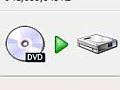 【まとめ】DVDをPCに取り込み「後で快適に観る」ための全工程
【まとめ】DVDをPCに取り込み「後で快適に観る」ための全工程 簡単操作で動画からメニュー付きDVDを自動作成できるDeVeDe
簡単操作で動画からメニュー付きDVDを自動作成できるDeVeDe
